
AIOStream – это инструмент для автоматизации социальных медиа и сетей, который упрощает загрузку контента, а также позволяет генерировать просмотры и потоки на сайтах. Приводим небольшой обзор возможностей AIOStream:
Чтобы избежать блокировки аккаунтов в процессе автоматической публикации подкастов, а также иметь доступ ко всем зарубежным ресурсам, важно использовать прокси для AIOStream.
Настройка прокси в AIOStream для одного или нескольких аккаунтов на различных платформах поможет избежать блокировки IP-пользователя, улучшит эффективность автоматизированного маркетинга. В дальнейшем это поспособствует привлечению аудитории и росту прибыли или популярности ваших аккаунтов. Разберем пример настройки прокси для площадки Spotify. Для начала работы требуется создание PVA аккаунта Spotify и его подключение к AIOStream.
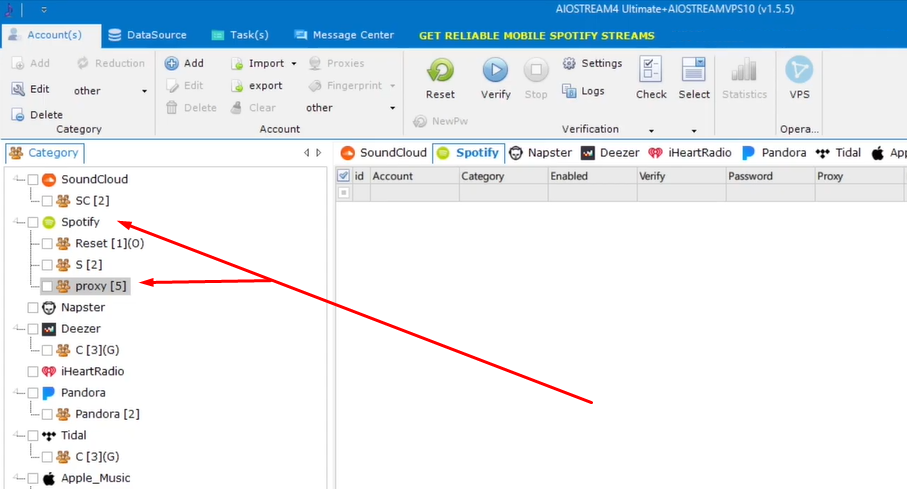
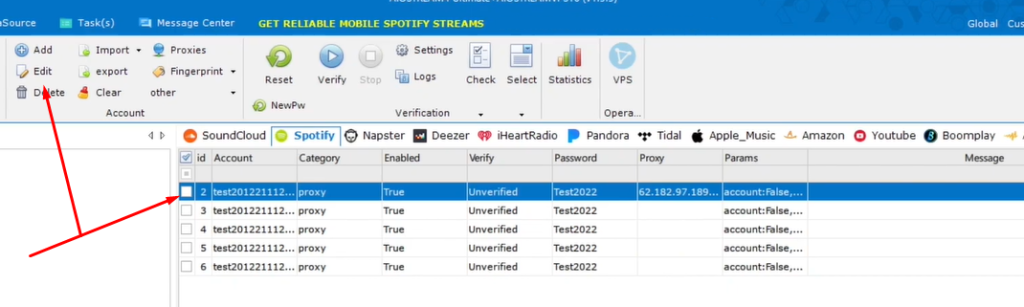
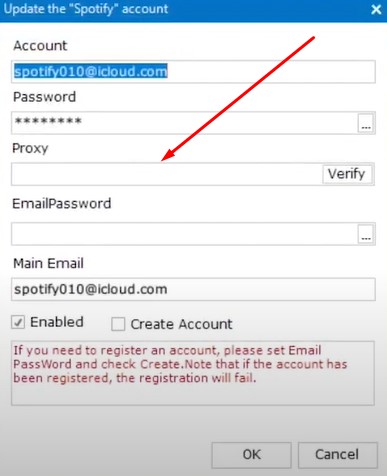

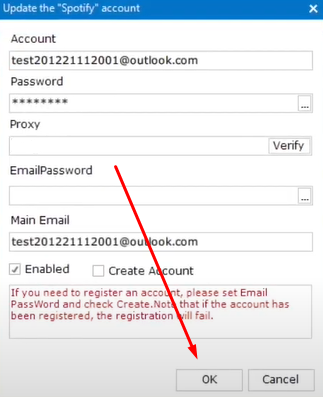
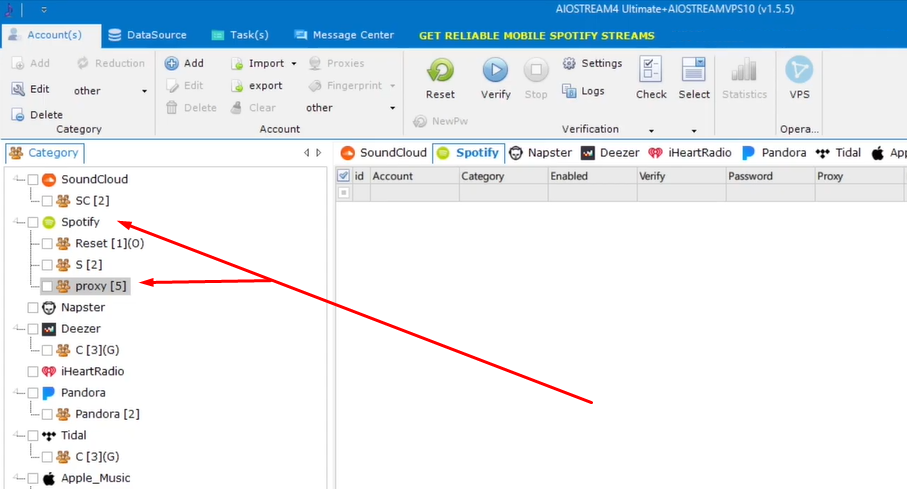
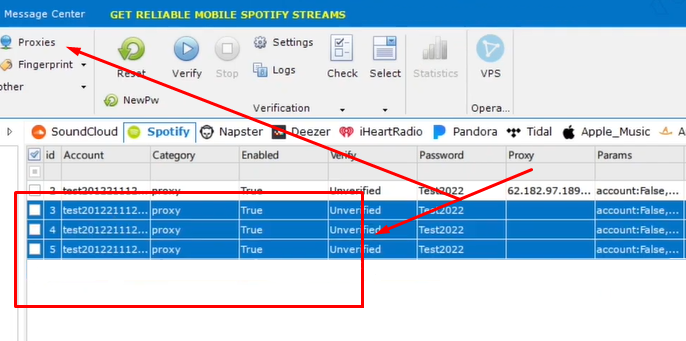
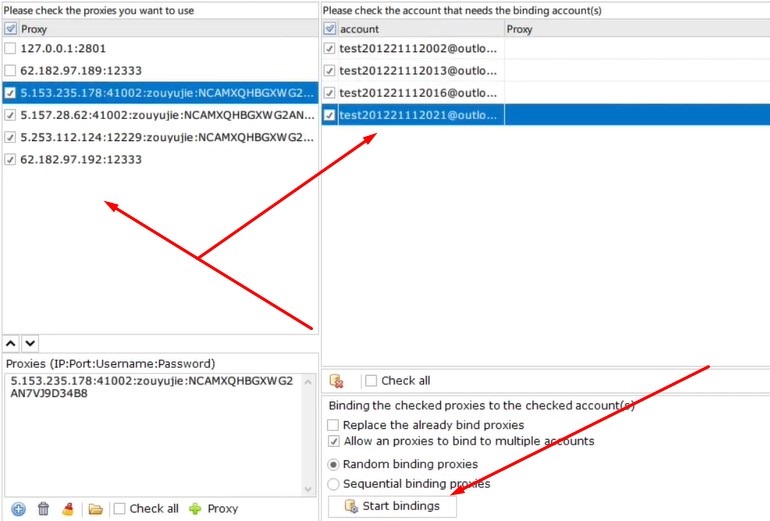
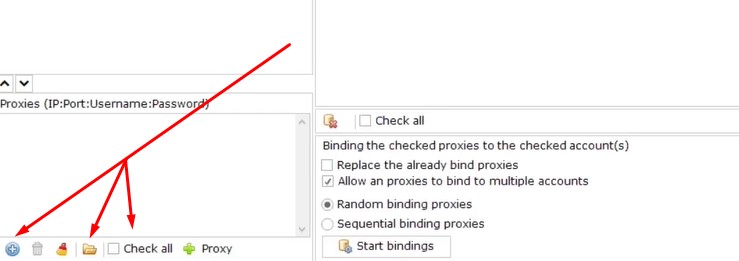
Таким образом, для каждого аккаунта можно создать собственное прокси подключение и ваш трафик будет автоматически маршрутизироваться через различные IP-адреса. Это поможет обходить географические блокировки и запускать массовые рекламные кампании для увеличения подписчиков.
Комментарии: 0